
Εάν χρειάζεστε δεδομένα χρηματιστηρίου για το υπολογιστικό φύλλο σας, μπορείτε να εξοικονομήσετε χρόνο και να λάβετε ενημερωμένες πληροφορίες με το ενσωματωμένο τύπο δεδομένων αποθεμάτων στο Microsoft Excel. Εδώ είναι πώς να συμπληρώσετε το φύλλο σας με λεπτομέρειες όπως τα σύμβολα των σημείων, τα καπάκια της αγοράς, το προηγούμενο κλείσιμο και πολλά άλλα.
Προσθέστε τα δεδομένα μετοχών στο φύλλο Excel
Για να χρησιμοποιήσετε τον τύπο δεδομένων μετοχών στο Microsoft Excel, χρειάζεστε μόνο μια σύνδεση στο Internet και ένα κομμάτι των δικών σας δεδομένων για να ξεκινήσετε.
Ανοίξτε το υπολογιστικό φύλλο και πληκτρολογήστε ένα κομμάτι πληροφοριών, όπως ένα όνομα εταιρείας ή ένα σύμβολο απόθεμα. Με το κύτταρο που έχει ακόμη επιλεγεί, ανοίξτε την καρτέλα "Δεδομένα" και, στη συνέχεια, κάντε κλικ στην επιλογή "Αποθέματα" στον ενότητα "Τύποι δεδομένων" της κορδέλας.

Μετά από μερικά δευτερόλεπτα (ανάλογα με τη σύνδεσή σας στο Internet), ενδέχεται να δείτε την πλαϊνή γραμμή "επιλογής δεδομένων" που ανοίγουν στα δεξιά. Αυτό συμβαίνει όταν το στοιχείο σας δεν μπορεί να βρεθεί ή περισσότερα από ένα απόθεμα με αυτό το όνομα.
Κάντε κλικ στην επιλογή "Επιλογή" σε οποιαδήποτε από τις διαθέσιμες επιλογές στην πλαϊνή μπάρα.
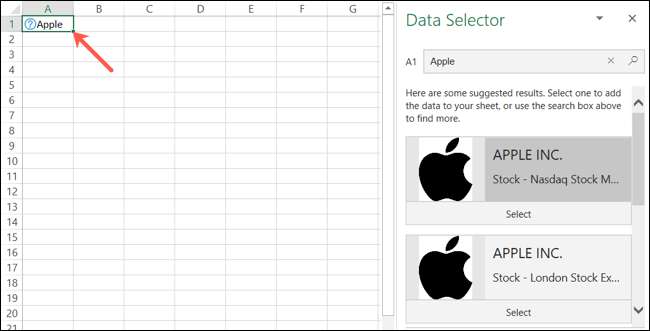
Εάν κάνετε κλικ μακριά από το κελί που περιέχει τα αρχικά σας δεδομένα, απλά επιλέξτε την ξανά και, στη συνέχεια, κάντε κλικ στο εικονίδιο Μικρό εισαγωγή δεδομένων που εμφανίζεται δίπλα του. Μια μακρά, κύλιση κατάλογο που περιέχει όλες τις λεπτομέρειες της χρηματιστηριακής αγοράς που θα μπορούσατε να χρειαστεί να εμφανιστεί.
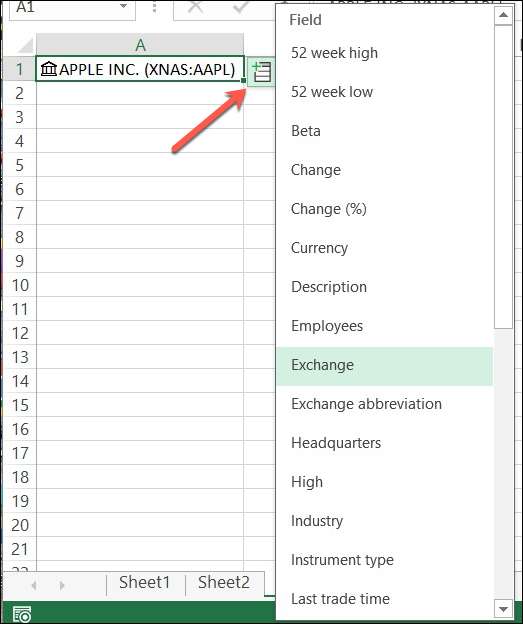
Επιλέξτε τις πληροφορίες που θέλετε να συμπεριλάβετε και θα εμφανιστεί στο κελί στα δεξιά. Μπορείτε να συνεχίσετε να προσθέτετε λεπτομέρειες για το απόθεμα με τον ίδιο τρόπο. Οποιεσδήποτε πρόσθετες λεπτομέρειες που επιλέγετε θα συμπληρώσουν τα επόμενα κύτταρα προς τα δεξιά.
Μπορείτε επίσης να προσθέσετε κεφαλίδες στήλης για να προσδιορίσετε τα δεδομένα που περιλαμβάνουν. Εν πάση περιπτώσει, όμως, μπορείτε να κάνετε κλικ στο κελί που περιέχει ένα στοιχείο για να δείτε τι βρίσκεται στη γραμμή τύπου.

Προβάλετε την κάρτα τύπου δεδομένων
Ο κατάλογος των λεπτομερειών για ένα απόθεμα είναι χρήσιμο, αλλά μπορείτε επίσης να προβάλετε τα ίδια δεδομένα σε μορφή κάρτας. Απλά κάντε δεξί κλικ στο κελί που περιέχει την εταιρεία ή το απόθεμα που πληκτρολογήσατε για πρώτη φορά και, στη συνέχεια, επιλέξτε "Εμφάνιση κάρτας τύπου δεδομένων" από το μενού που εμφανίζεται.
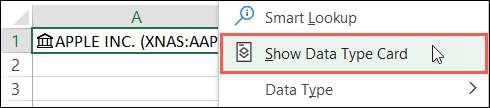
Στη συνέχεια, μπορείτε να δείτε τις ίδιες λεπτομέρειες σε ένα εύκολο στη διάβασμα στιγμιότυπο. Μπορείτε επίσης να σύρετε την κάτω δεξιά γωνία για να μεγεθύνετε την κάρτα εάν είναι απαραίτητο. Για να προσθέσετε πληροφορίες μετακίνησης από την κάρτα στο φύλλο σας, απλά τοποθετήστε το δείκτη του δρομέα σας σε αυτό το κομμάτι δεδομένων και, στη συνέχεια, κάντε κλικ στο εικονίδιο του εκχυλίσματος σε πλέγμα.

Ανανεώστε τα δεδομένα αποθεμάτων
Σαν το Τύπος δεδομένων γεωγραφίας στο Microsoft Excel , ο τύπος δεδομένων μετοχών ανακτά πληροφορίες από μια online πηγή. Αυτό σημαίνει ότι μπορείτε να το ενημερώσετε χωρίς να ανοίξετε ένα πρόγραμμα περιήγησης ιστού.
Για να το κάνετε αυτό, κάντε δεξί δεξιό κλικ στο κελί που περιέχει το όνομα της εταιρείας ή το σύμβολο αποθεμάτων και, στη συνέχεια, επιλέξτε Τύπος δεδομένων & GT; Ανανέωση από το μενού που εμφανίζεται.

Δεν βλέπετε τη λειτουργία των αποθεμάτων;
Εάν δεν βλέπετε τον τύπο δεδομένων μετοχών στο Microsoft Excel, βεβαιωθείτε ότι το σύστημά σας πληροί τις ακόλουθες απαιτήσεις:
- Χρησιμοποιείτε το Excel για το Microsoft 365: Microsoft Μπορεί να προσθέσει αυτή τη λειτουργία σε πρόσθετες εκδόσεις στο μέλλον, αλλά για τώρα, θα πρέπει να το χρησιμοποιήσετε αυτό.
- Έχετε ενημερώσει την τελευταία έκδοση του Office: Η Microsoft κυλάει αυτή τη λειτουργία σταδιακά, έτσι ίσως χρειαστεί να περιμένετε λίγο. Απλά κράτα Έλεγχος για νέες εκδόσεις γραφείου .
- Το αγγλικό ορίζεται ως η γλώσσα επεξεργασίας στο γραφείο: Οι τύποι δεδομένων του Excel είναι διαθέσιμες μόνο εάν το κάνετε αυτό. Μπορείς Μάθετε πώς να το αλλάξετε στο Microsoft Word εδώ , και αυτό θα το αλλάξει επίσης στο Excel.
ΣΧΕΤΙΖΕΤΑΙ ΜΕ: Πώς να αλλάξετε τη γλώσσα στο Microsoft Word







